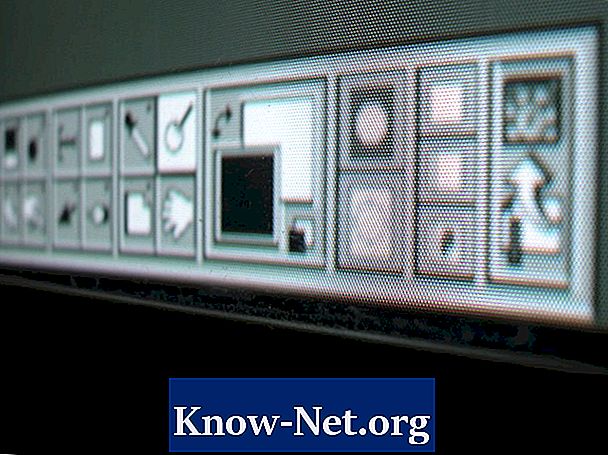
Зміст
Якщо ви просто знали Adobe Photoshop CS5 або не звикли працювати з багатошаровими документами, ймовірно, що фон шахів вас налякає, коли ви його знайдете. Цей сірий квадратний малюнок показує шари прозорості документа Photoshop. Користувач Photoshop CS5 може керувати кольорами і, коли прозорість повинна або не з'являтися. Коли ви знаєте, що це означає, ви можете знайти її присутність - або відсутність - відволіканням.

Прозорість і налаштування шарів Photoshop
Коли ви створюєте файл у Photoshop або відкриваєте растрове зображення, документ зазвичай не міститиме прозорих областей, не кажучи вже про шари, здатні підтримувати прозорість. На панелі "Шари" відображається шар, що називається "фон", його назва написано курсивом. Ви можете редагувати вміст цього шару, малюючи його за допомогою налаштувань, щоб змінити його колір або стирання частин зображення - але навіть гумка не може створити області прозорості в цьому шарі. Де б ви не видаляли зображення, колір розташування змінюється на колір тла, встановлений у панелі інструментів. Щоб зробити будь-яку частину шару шаблону прозорою, потрібно двічі клацнути на ній на панелі "Шари" і перейменувати шар. Після цього шар може містити прозорість.
Додавання прозорості
Рівень Photoshop може бути прозорим з двох причин: він містить області, які були стерті або ніколи не були намальовані, або містять області, які маскуються. Додавання шару маски та його використання для приховування певного вмісту - це процес, який Photoshop розуміє, як зробити цю область в області прозорості. Можна розмістити інший шар за шаром, який має прозорі області, і дозволити вмісту другого шару бачити через перший шар. Оскільки вміст другого шару залишає частину свого непрозорого файлу, Photoshop не відображає шаховий малюнок, тоді як другий шар є видимим.
Вимкнення шахового малюнка
Деякі користувачі Photoshop відчувають себе втраченими без шахового малюнка, щоб нагадати їм, де у файлах є прозорі плівки. Інші вважають, що шаблон є не більш ніж відволіканням і що шахи не дозволяють користувачеві краще бачити проект, особливо ті, які є лише частково непрозорими. Легко вимкнути шаховий малюнок у налаштуваннях "Transparency & Gamut". Якщо ви використовуєте Photoshop на комп'ютері під керуванням операційної системи Windows, відкрийте вкладку "Параметри" меню "Редагувати". Якщо ви використовуєте Mac, параметр "Параметри" знаходиться в меню "Photoshop". Встановіть "State Grid" на "None", і шахи зникнуть, а прозорі області стануть білими.
Альтернативи
Якщо ви вирішили залишити шаховий малюнок, щоб нагадати вам, де розташовані прозорі частини, ви можете змінити елементи зовнішнього вигляду в налаштуваннях "Прозорість і гамму", якщо сірий колір порушить вас під час виконання завдання. Якщо підключити перший шар, що містить прозорі області з другим шаром без прозорих областей, результатом буде тверда область прозорості кольору, в даному випадку колір, вибраний для другого шару. Ви також можете використовувати маленькі, середні або великі шахові візерунки для підвищення контрасту з дизайном.


